設定した撮影間隔で自動的に撮影を行い、撮影した静止画をつないで動画として記録できます。
| 撮影開始 | タイムラプス動画撮影を開始します。約3秒後に撮影を開始し、設定した[撮影時間]内に設定した[撮影間隔]で撮影を繰り返します。 |
|---|---|
| 撮影間隔 | 撮影間隔(分、秒)を設定します。 |
| 撮影時間 | 撮影時間(時、分)を設定します。 |
| 露出平滑化 |
[する]を選ぶと、明るさの変化がなめらかになり、より自然な動画を記録します。
|
| サイレント撮影 | [する]を選ぶと、シャッター音を出さずに撮影できます。 |
| 撮像範囲設定 | タイムラプス動画撮影時の撮像範囲を[FX]または[DX]に設定できます。 |
| 画像サイズ/ フレームレート |
記録されるタイムラプス動画の画像サイズ(ピクセル)とフレームレートを設定できます。 |
| 撮影間隔優先 |
|
タイムラプス動画の撮影方法
-
静止画撮影メニュー[タイムラプス動画]を選ぶ
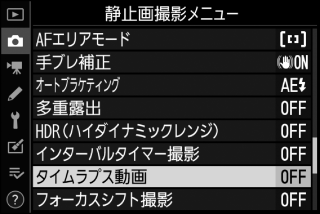
マルチセレクターの2を押すと、[タイムラプス動画]画面が表示されます。

タイムラプス動画撮影を開始する前に
- タイムラプス動画撮影で撮影される静止画の画角は、動画撮影時と同じになります。構図を確認してから撮影することをおすすめします。構図を確認するには、[タイムラプス動画]画面で設定中にXボタンを押します。W(Q)ボタンを押すと元の画面に戻ります。
- 試し撮りをして、画像を再生して確認することをおすすめします。
- あらかじめセットアップメニュー[地域と日時]で日時が正確に設定されていることを確認してください。
- 撮影中のバッテリー切れを防ぐため、別売のパワーコネクターとACアダプター、または充分に充電されたバッテリーをお使いください。
-
タイムラプス動画の設定をする
-
撮影間隔(インターバル)を設定する

[撮影間隔]を選んで2を押す

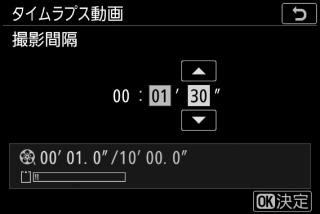
撮影間隔(分、秒)を設定してJボタンを押す
撮影間隔は、想定されるシャッタースピードよりも長い時間を設定してください。
-
撮影時間を設定する

[撮影時間]を選んで2を押す

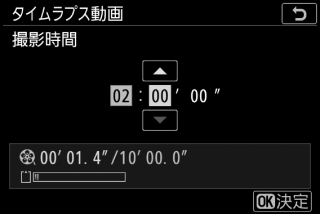
撮影時間(時、分)を設定して、Jボタンを押す
撮影時間は、最長で7時間59分まで設定できます。
-
露出平滑化をするかどうかを選ぶ

[露出平滑化]を選んで2を押す

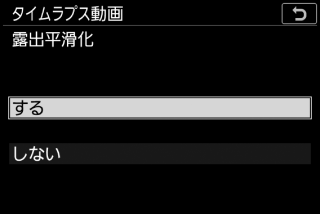
露出平滑化をするかどうかを選んでJボタンを押す
-
サイレント撮影を行うかどうかを選ぶ

[サイレント撮影]を選んで2を押す

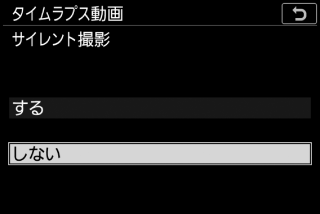
サイレント撮影をするかどうかを選んでJボタンを押す
-
撮像範囲を設定する

[撮像範囲設定]を選んで2を押す

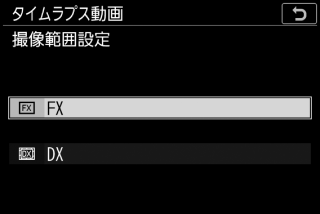
撮像範囲を選んでJボタンを押す
-
画像サイズ/フレームレートを設定する

[画像サイズ/フレームレート]を選んで2を押す

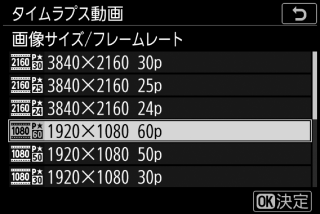
動画の画像サイズ/フレームレートを選んでJボタンを押す
-
露光時間よりも撮影間隔を優先して撮影するかどうか選ぶ

[撮影間隔優先]を選んで2を押す

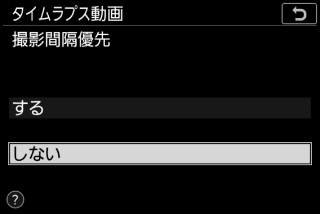
撮影間隔を優先して撮影するかどうかを選んでJボタンを押す
-
-
[撮影開始]を選んでJボタンを押す

- 約3秒後に撮影を開始します。
- 撮影中は撮影画面は消灯します。
- 手順2で設定した[撮影時間]内に、設定した[撮影間隔]で撮影を繰り返します。
タイムラプス動画撮影を途中で終了するには
- タイムラプス動画撮影を途中で終了するには、撮影待機中に静止画撮影メニュー[タイムラプス動画]で[終了]を選び、Jボタンを押します。ただし[撮影間隔]の設定が短い場合、Jボタンを押しても途中で終了できない場合があります。その場合はカメラの電源をOFFにして終了してください。
- タイムラプス動画撮影を終了すると、終了時点までの動画がメモリーカードに記録され、通常の撮影待機状態に戻ります。
タイムラプス動画の記録コマ数(撮影回数)と動画の長さについて
- 手順2で設定する撮影時間を撮影間隔で割った数(小数点以下切り上げ)に1を足した数が、記録コマ数(撮影回数)になります。
- タイムラプス動画で記録される動画の長さは、上記の記録コマ数÷[画像サイズ/フレームレート]で選んだフレームレートで計算できます(例えば、[画像サイズ/フレームレート]が[1920×1080 24p]のときに記録コマ数が48コマの場合、記録される動画の長さは約2秒になります)。
- 最長20分の動画を記録できます。
動画の画像サイズ/フレームレート

| メモリーカード使用状況 | 記録時間/最長記録時間 |
撮影直後の画像確認について
タイムラプス動画撮影中は、Kボタンで画像を表示することはできません。ただし、再生メニュー[撮影直後の画像確認]を[する]または[する(画像モニター表示のみ)]にすると、撮影のたびに自動的に画像が数秒間表示されます(表示だけを行い、通常の再生時の操作は無効になります。また、撮影間隔が短い場合は表示されないことがあります)。
タイムラプス動画撮影についてのご注意
- タイムラプス動画には音声は記録されません。
- 実際のタイムラプス動画撮影には、インターバル時間の他、シャッタースピードやカメラが処理を行う時間が含まれます。そのため、設定した撮影間隔で撮影できないことがあります。
-
次のような場合には、タイムラプス動画撮影を開始または設定できません。
- 設定した[撮影時間]が[撮影間隔]より短い場合
- [撮影時間]または[撮影間隔]が[00:00'00"]の場合
- メモリーカードのメモリー残量がない場合
- タイムラプス動画撮影中は、Kボタンを押しても画像の再生はできません。Gボタンを押すと[タイムラプス動画]画面が表示され、その他のメニューは選択できません。
- タイムラプス動画を撮影する場合、ホワイトバランスを4(オート)またはD(自然光オート)以外に設定すると色みを固定することができます。
- タイムラプス動画を撮影する場合、設定に関わらず[アクティブD-ライティング]は[しない]に固定されます。
- タイムラプス動画撮影中は、カスタムメニューc3[パワーオフ時間]の[半押しタイマー]の設定にかかわらず、半押しタイマーはオフになりません。
- タイムラプス動画撮影中にカメラの設定を変更したり、カメラの操作を行ったり、HDMIケーブルを接続すると、撮影が終了することがあります。その場合はその時点までの動画を記録してタイムラプス動画撮影を終了します。
-
次の場合は動画を記録せずに、タイムラプス動画撮影が終了します(タイムラプス動画撮影終了時の電子音は鳴りません)。
- バッテリーやACアダプターを取り外したとき
- メモリーカードを取り出したとき
- フォーカスモードがAF-Sの場合は、撮影ごとにピント合わせを行います。
- オートフォーカスで被写体にピントが合わないとき、[撮影間隔優先]が[しない]の場合はその回の撮影をキャンセルして次の回から撮影を再開します(撮影ごとにピントを合わせます)。
タイムラプス動画撮影の待機状態について
タイムラプス動画撮影の待機状態では、表示パネルにタイムラプス動画撮影中マークが点灯します。また、メモリーカードアクセスランプが点灯します。
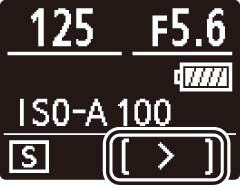
タイムラプス動画撮影待機中の各種設定について
タイムラプス動画撮影の待機中は、各種設定やメニュー画面の操作を行うことができます。
ただし、撮影時刻の約2秒前に画像モニターを消灯して、撮影に入ります。
タイムラプス動画の制限について
次の場合など、タイムラプス動画とは同時に使用できない機能や設定があります。
- 動画撮影
- 長時間露出(バルブまたはタイム)撮影
- セルフタイマー撮影
- オートブラケティング撮影
- HDR(ハイダイナミックレンジ)
- 多重露出撮影
- インターバルタイマー撮影
- フォーカスシフト撮影
[サイレント撮影]を[する]にした場合の制限について
次の場合など、[サイレント撮影]を[する]に設定すると使用できない機能や設定があります。
- ISO感度の Hi 0.3~Hi 2
- フラッシュ撮影
- 長秒時ノイズ低減
- フリッカー低減
